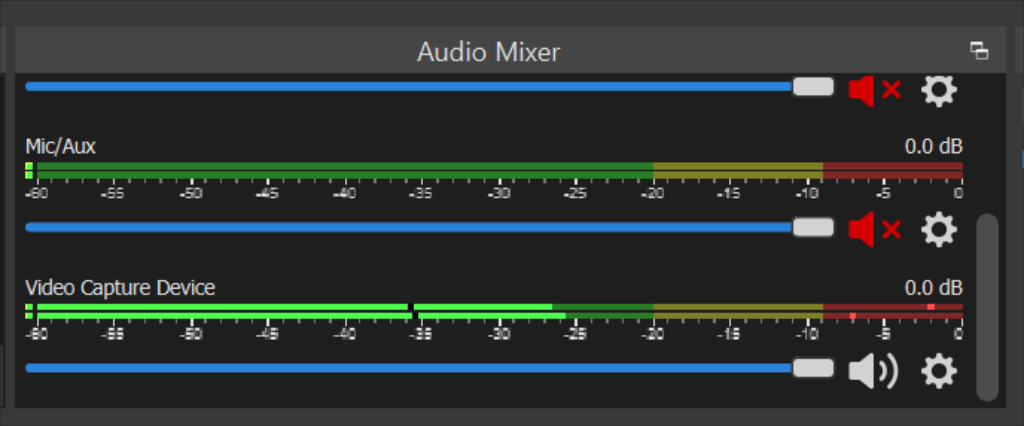Op deze pagina vind je de instructies voor het draaien van een livestream:
- Als je nog niet eerder gestreamed hebt, lees de tips even door
- Meestal is het vrij simpel, en kun je de snelle instructie volgen
- Als er dingen mislopen, kun je hier kijken hoe je ze oplost
Snelle instructie
- Start OBS (de livestreaming-software) vanaf het bureaublad of het startmenu, als hij nog niet openstaat

- Als je geen beeld hebt, kijk even bij Problemen oplossen
- Kijk in de audiomixer (midden onderin) of het geluid voor Video Capture Device aanstaat
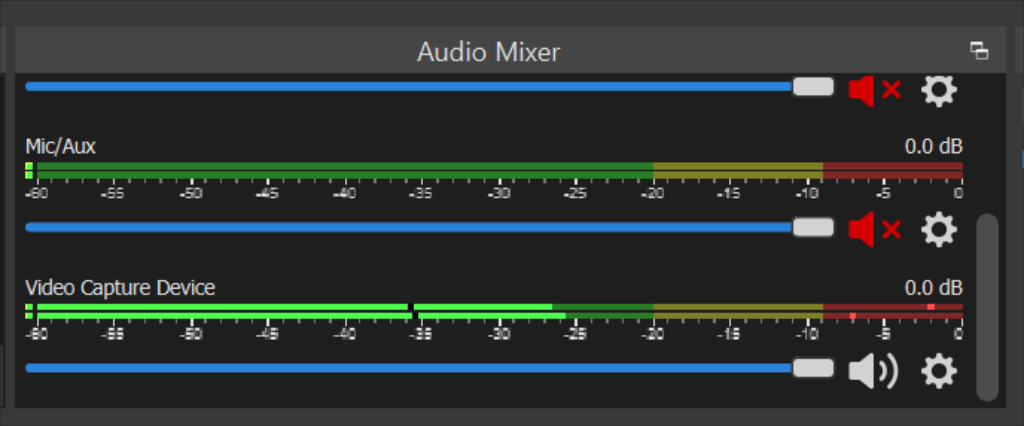
- Selecteer de livestream.
Hiermee is’ie nog niet gestart, dit kun je zo ruim van tevoren doen als je wilt.- Klik rechtsonderin op Manage Broadcast
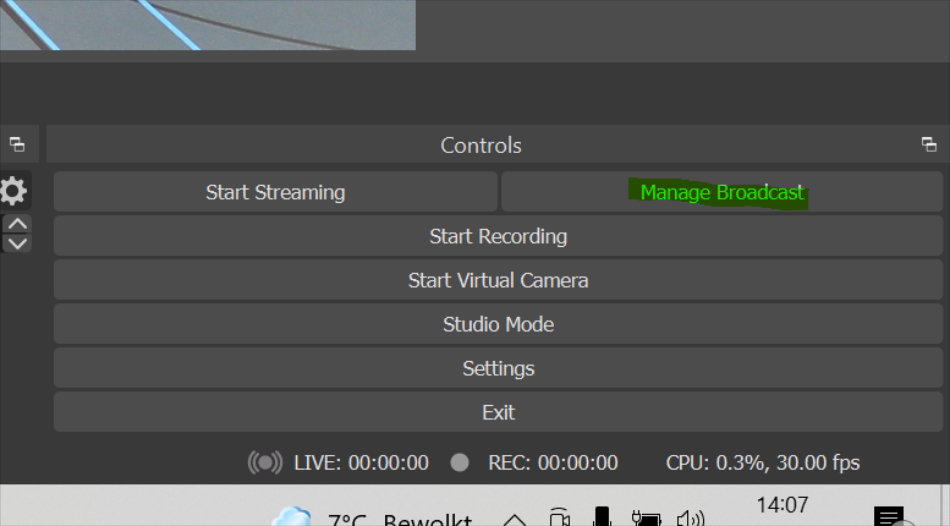
- Ga in het schermpje naar de tab Select Existing Broadcast, kies jouw wedstrijd uit en klik op Select broadcast.
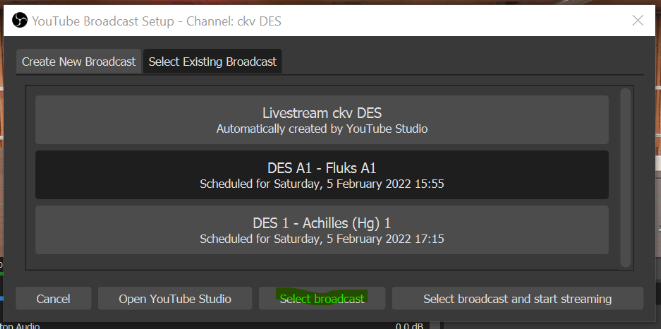
- Start de livestream door rechts onderin op Start streaming te klikken
- Vraag iemand om te controleren dat het beeld en geluid doorkomt op youtube.
Dit kan een minuutje duren. - Beëindig de livestream aan het einde van de wedstrijd door rechts onderin op End Broadcast te klikken.
Tips
Een paar suggesties voor een soepele livestream:
- De camera dekt ongeveer 2/3e van een vak, je moet het spel volgen om alles te kunnen zien.
- Beweeg de camera rustig en soepel. Kleine bewegingen maken de stream onrustig en verminderen de beeldkwaliteit.
- Het statief is bewust vrij stroef afgesteld, zodat je de hendel los kunt laten als je de camera niet hoeft te bewegen.
- Als het spel in beeld is, kun je de stand vaak niet zien. Breng periodiek de stand in beeld, of vraag iemand om de scores om te roepen in de live chat.
- In de rust kun je het geluid uitzetten, zodat je in alle rust een drankje kunt halen of even kunt ontspannen.
- De camera-microfoon neemt ook geluid binnen een paar meter van de camera op. Praten kan op zich wel, maar houd het netjes.
Problemen oplossen
Geen beeld
- Klik bij sources (midden onderin) op camera (Video capture device)
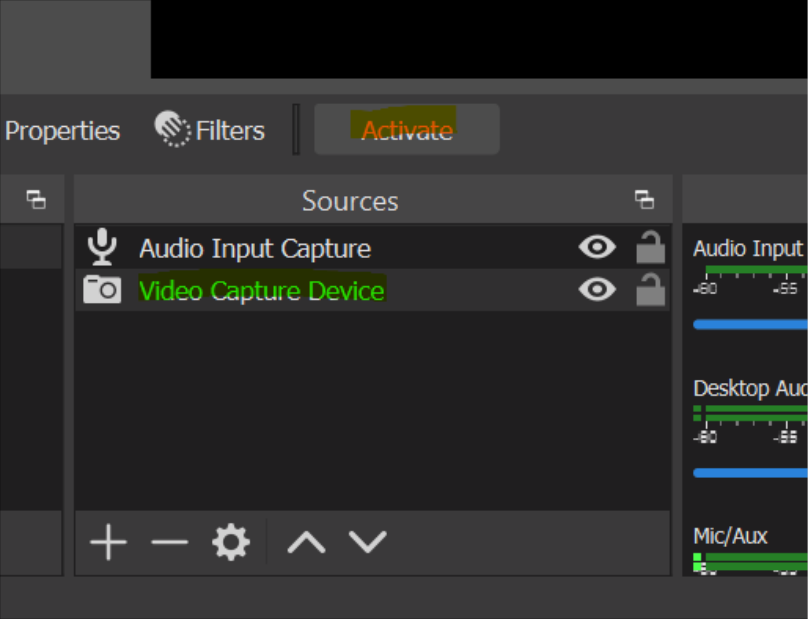
- Klik op het knopje Activate, vlak boven de sources
- Als dat niet werkt of Video Capture Device ontbreekt, ga naar Geen Video Capture device
Geen Video Capture device
- Sluit OBS af
- Zet de camera in de Camera-stand (schuifje links bovenop op de camera, direct naast de handgreep)
- Kijk of het uitklapscherm beeld geeft
- Controleer dat de camera via de CAM LINK-adapter aangesloten zit
- Start OBS
Ik wil het geluid uit/aan zetten
- Scroll in de Audio Mixer naar de Video Capture Device
- Klik op het luidspreker-icoontje aan de rechterkant